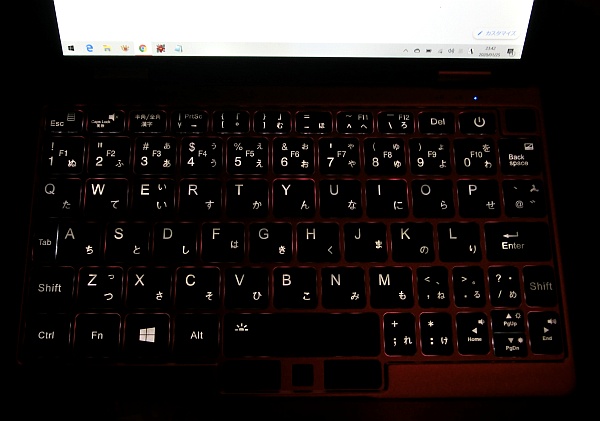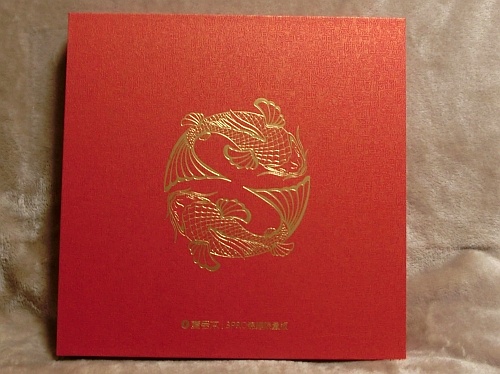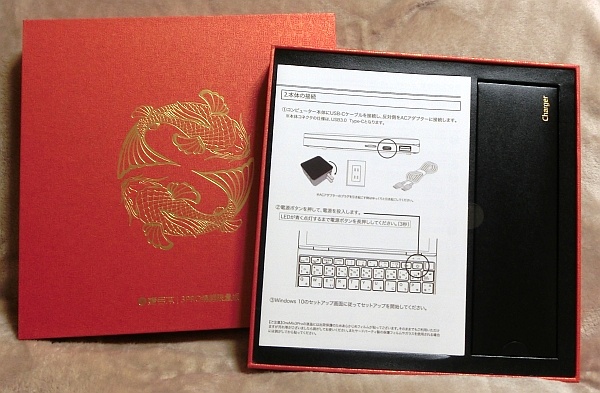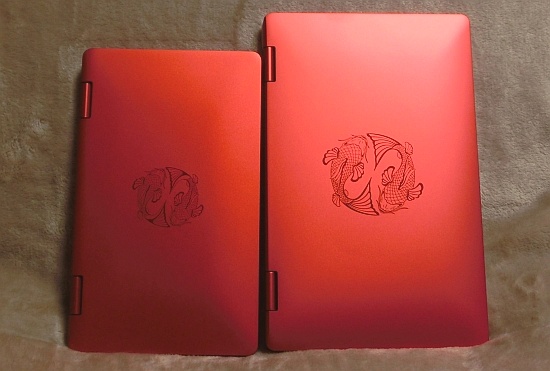2020年1月29日 - 00:00
っちゅう事で、[OneMix 3 Pro Koi Limited Edition]Vol.3です。
…*☆*……………………………………………………………
8.4インチのディスプレイは 思ってたより作業が進む!
11.6と比べたら小さいけど、ディスプレイの設定でずいぶんいい感じになる♪
2560 x 1600 なので100%表示にしたら 文字がちぃ~ちゃいちぃちゃいw
Koi2の時は 175%表示にしてたけど 解像度上がったのでそれではキツイ。
で、今回は 200% 設定にした。これで Koi2 と同じ感じの見え方になった。
ただマウスカーソルがすんごいちぃ~ちゃく感じたんで
これは表示を大きくした。カーソルキーもでかくなったのは困ったけどねw
…*☆*……………………………………………………………

さて、今回梱包されてたスタイラス。 芯が短かったやん?
上が KOI2 のスタイラスで 下が KOI3 のん。 短いでしょ?
…*☆*……………………………………………………………

なのでポチりました♪ 上がポチった分。 したが KOI3 の梱包分。
単品買いのんも全く同じもんなんですね。
芯が出てますねぇw これくらい出ててくれんと先見えへんから使われへん(^^;)

うん、普通の芯w これでつれて歩けるだわ(^^)
…*☆*……………………………………………………………
KOI シリーズ買ってからも 白ちゃん【ASUS E203MA-4000W】はご活躍中。

KOI ちゃんはタッチパネルやけど 白ちゃんは違う。
けど 時々こんがらがって白ちゃんの画面をタッチしてしまうw
デスクトップの ESPRIMO もタッチパネル搭載やけど
こっちはタッチしようとは思わんのよねぇ。
デスクトップはマウス&キーボードで完結するから不要なんやろなぁ。
タブレット衆は当然タッチ操作やね(^^)
★F-02K ★ASUS Zenpad S10 ★iPad Pro 10.5
…*☆*……………………………………………………………
機械ものに囲まれて幸せだぁ~ヽ(*⌒∇^)ノ ♪わっほーい
2020年1月27日 - 00:00
っちゅう事で、[OneMix 3 Pro Koi Limited Edition]Vol.2です。
これ! Koi2ではなかったキーボードのバックライトがすごい便利!
あんま考えてなかったけど、これごっつええわ!
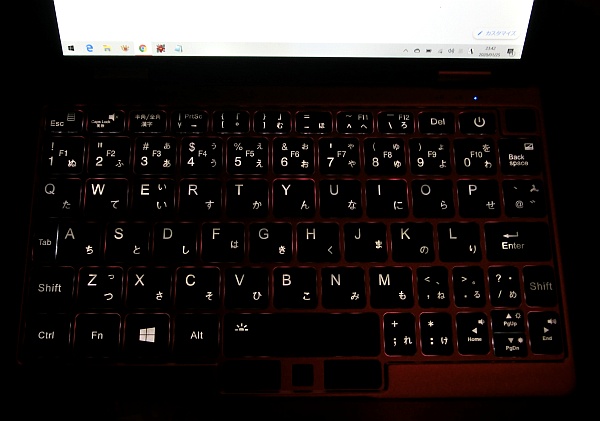
しばらく操作せぇへんかったら消える省エネ設計で キー操作したら点くねん。
バックライトがこんな便利やったとは いやはや知らんかったわーw
…*☆*……………………………………………………………
それはそうと、自分の個体の問題なんか知らんけど、左クリックがクセある。
っちゅうか、反応が微妙な時がある。
左寄りのとこクリックした時 反応が「?」な時がある。
まあ、そのクセを覚えて覚えて触ってると そんな気にならん範囲。
キーボードに関しては、素直に入力しやすいと感じ始めた。
タイプした感触がKoi2よりもプラスチッキーで 自分の好きな感触やった♪
キー配置はやっぱり少し慣れがいる。UMPCによるものなんかまあ慣れるしかないか。
…*☆*……………………………………………………………
あ、そうそう。ディスプレイには保護シール貼られてる。
これまたKoi2と同じく 見る気で見ぃひんかったらわからんかも。
ごっつキレイに貼られてるねん、これがw
絶対自分やったらこんな風に貼られへんわー。 ありがたやー(*^o^*)
…*☆*……………………………………………………………
取り急ぎ画像関連は【ViX】【IrfanView】をインストール。
※【ViX】は開発者さん不在で脆弱性があると判断されてるそうなので自己判断で(^^;)
テキストエディターは【CatMemoNote】を入れている。
【メモ鉄】がDLできんくなってて、PCにあるファイルは解凍できるけど何でかバグるので
タブ&ツリー型のを探したらこれがヒットした。
これでモバイルは同じ環境にできたかな。
さて、今日はここまでw
2020年1月26日 - 09:04
っちゅう事で、ようつべで詳しくレビューされてる方を発見です!
2020年1月25日 - 19:35
っちゅう事で、【OneMix 3 Pro Koi Limited Edition】が出ましたよ。
そう、去年の[One-Netbook OneMix 2S 錦鯉限定版]に続く錦鯉限定版ですよ!
CPUもさることながら ディスプレイが 7 → 8.4 にアップしてます。
予定より大分早く今日届いてうれしい♪
んで、開封の儀!ですヽ(*⌒∇^)ノ ♪わっほーい
…*☆*……………………………………………………………

段ボール箱にも「ONE-NETBOOK」の文字が!
前に置いたのは 前バージョンの[One-Netbook OneMix 2S 錦鯉限定版]
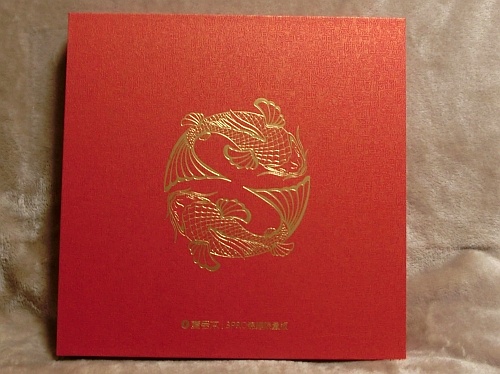
中は前回同様「赤い箱」です。
金色の鯉が ふよふよ してますよw
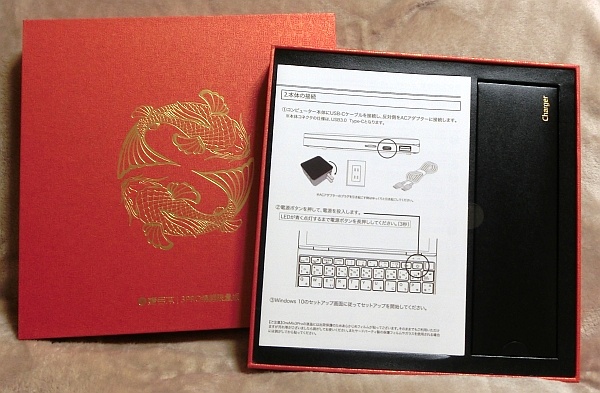
はい サクッとオープン!
この辺は前回とあまり変わらないです。 当然か(^^;)
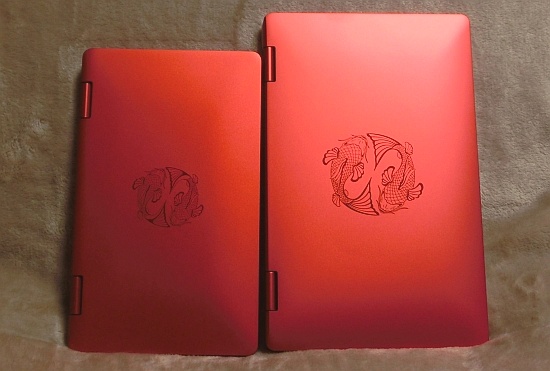
はい、並べてみましたよ♪ 7インチと8.4インチ。
地味に大きいですよ、やっぱり。
前は簡単に支えて開けられてたのが 片手でKOIちゃん♪を挟めなくなってて
両手だけでは不安定でKOIちゃん♪を台とかに置かんとムリw
あ! 錦鯉の刻印のサイズも大きくなってたんかー!
どうりで余白で大きさの把握しようと思っても出来ひんかったはずやわーw
…*☆*……………………………………………………………

そして これも同じく液晶保護のためのんか白い不織布が挟んであった。
キーボードが大きくなってるんで慣れるまで時間要りそうw

正面。 非常にシンプルでございます。

後ろ。 排気口ですね。 前機種より静かかな?

右側。 USB3.0、TypeーC、MicroSDスロット。

左側。 何でか右側を二回撮ってて撮り直したw
前回は右側に集中してたポートが左右に分けられてる。
Micro HDMi、Headsetはこちら側。

付属のスタイラス。 ONEMIX のロゴが入ってる。
りんごのへた的なクリップが付いたので転がり落ちないw

ただちょーっと残念な事は 芯がやたらめったら短い事w
おそらく不良品?かと思うけど まあ使わんので良しとする。
…*☆*……………………………………………………………

さ、電源入れて初期設定を始めましょうかね。
ここはどれも同じ経過をたどるので割愛デス。

はい、初期設定終了で いつもの画面が出てきました♪
ダンボーは今日もカワイイです(*´▽`)
初期設定終わった段階では キーボードの大きさが慣れないw
自分的には 7インチの大きさで キーピッチが少し開いたくらいがいいです。
Koi2 は「全角/半角」キーがなかったけど Koi3 はありました。
なので 今のところキーカスタマイズはせずに使います。

タブレットモード。 今回はヒンジの固さが解消されてる。
YOGAモードにするのも力要らず。
まあ、この大きさで力入れるのコワいけどね。 落としそうでw
さてさて、8.4インチになったKOIちゃん♪ 前と同じように連れ歩きますか♪
…*☆*……………………………………………………………
btw、 ここで気になる「前KOI2ちゃん♪」
ご心配なく! TAE蔵んとこへ養子に行きますよ♪
これも いつも通り、ですね♪
TAE蔵んとこで 可愛がってもらえます(^^)v
2019年4月25日 - 00:00
っちゅう事で、【One-Netbook OneMix 2S錦鯉限定版+レッドスタイラスペンセット】Vol.4。
キー押すときに時々画面をタッチしてるのか
カーソルが思いもよらぬ場所にいてはる時がある。
キーの位置はまだ少し慣れがいる感じ。
ブラインドタッチは出来ひんので まあ使っていくしかないかな。
Escキーを「半角/全角」にカスタムしてから
入力切り替えがほんと快適になった。
今は他のモバイル機と同じくらいになるように
IrfanView入れたり、ViX入れたりしてる。
…*☆*……………………………………………………………
解凍ツールがちょっと見当たらんかった。
昔は「eo」があってすごい便利やってんけど 今はないんかなぁ。
って 「eo」久々に検索したら「epo」っていうのを開発してはった。
早速入れたw
それにしても XPがなくなってか色々不便になったなぁ。
思えば XP ほんま良かった。
扱いやすかったしねぇ。
今は「かしこアホ」になった気がする。
要らんとこ自動になったりして
これまで自分で管理してたのがわかりにくくなった。
『すいません、自分に管理させてください。゜゜(´□`。)°゜。』って感じ。
…*☆*……………………………………………………………
さて、KOI EDITION に戻ります。
指紋認証が思いのほか さくっと便利ですな。
PIN やったら4回キー叩かんとアカンけど
「ぴとっ」 てタッチしたら即ログインできるんやね。
立ち上がりも速いし ログインも速いし ちゃちゃっと扱える。
開け閉めにちょっと力要るけどw
液晶は 7インチなんでやっぱしちょっと「ちぃちゃ目」
そこで便利な タッチパネル。
読むだけなら 175%で丁度なんやけど
ちょこっとしっかり見たいとこだけ 「ぴっ」って拡大出来る。
PC操作メインなので スタイラスはほとんど使ってない。
KOIちゃんではゲームとかもせぇへんから
キャプチャった画像にメモ入れる時とかに使うようになるか。
そんなこんなで 結構持ち歩いてる感じなので
こうなると モバイルルーターが欲しくなるんだよねぇ(^^;)
今は必要時に【F-02K】でテザリングしてる。
ただやっぱし キャリア端末なんでコスト的に高め。
そろそろタブレットは 脱キャリアってのもありかな。
メアド以外問題ないしね。
でも 2ヶ月前に機種変更したとこやから 2年後かなw
…*☆*……………………………………………………………

モバイル機先輩の E203とぱしゃりんこふ♪
11.6型の E203(白ちゃん)と並ぶと ちっちゃくてカワエエ(*´▽`)